O app que protege a vida cibernética das crianças
O FamiSafe permite que os pais controlem o tempo de tela, rastreie a localização em tempo real e detectem conteúdo impróprio nos dispositivos das crianças.
Hoje, toda criança tem um smartphone conectado à internet. A possibilidade de monitoramento diminuiu porque os pais não conseguem ficar de olho nas atividades online de seus filhos 24 horas por dia.
Assim, o Google introduziu o recurso SafeSearch para filtrar os resultados de pesquisa que contêm conteúdo impróprio e inseguro para crianças. O recurso ajuda os pais a protegerem seus filhos de possíveis riscos e oferece uma experiência online segura em vários dispositivos. Se seus filhos têm um iPhone, veja como protegê-los dos perigos da internet.
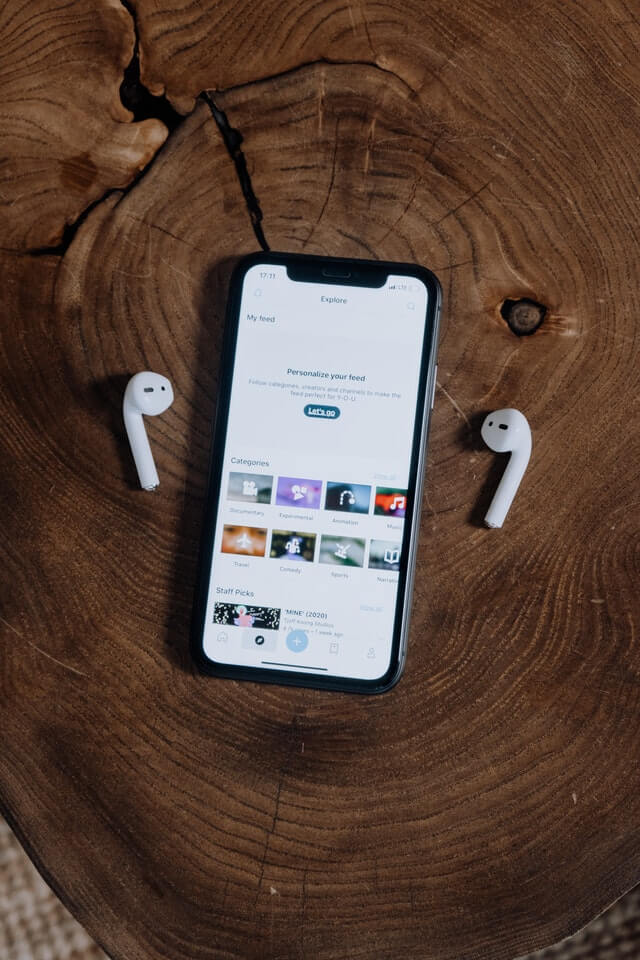
Parte 1: Como ativar o SafeSearch no Google e no App do iOS?
O Google SafeSearch é um recurso incrível que impede os usuários de acessar sites e recursos digitais potencialmente prejudiciais. Bloqueia sites com conteúdos impróprios, como violência, sexualidade ou pornografia.
Veja como os pais podem ativar o SafeSearch em dispositivos iOS:
Nº 1 Mecanismo do Google Search
Passo 1: Login da conta
1. Para começar, abra o google.com.br no seu navegador
2. Clique no botão de entrar, no canto superior direito da tela
3. Coloque seu Gmail e sua senha
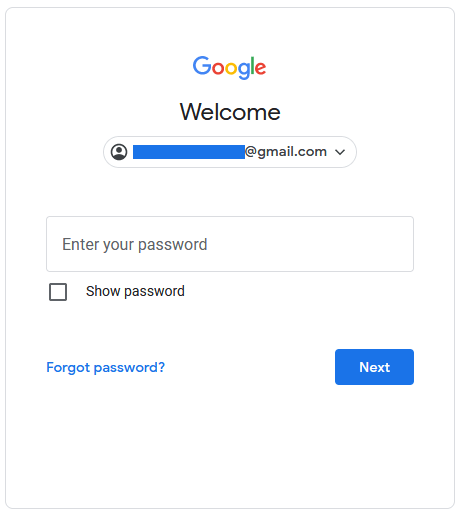
Passo 2: Abra o menu de configurações
1. Clique em configurações no canto inferior direito
2. No menu que aparecer, clique em Configurações de pesquisa
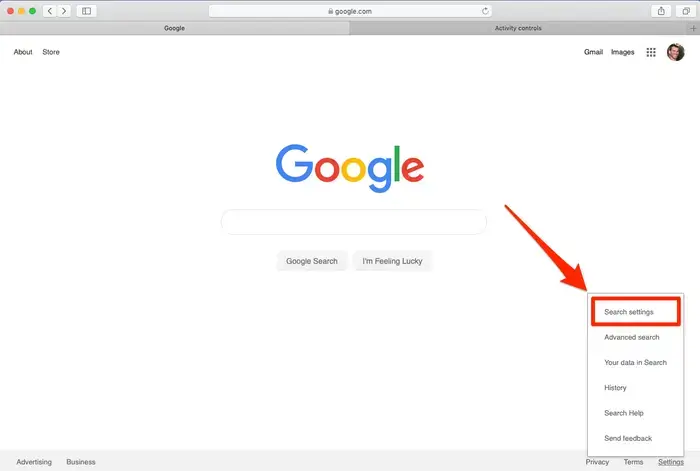
Passo 3: Ative o SafeSearch
1. Em configurações de pesquisa, clique na aba Resultados da pesquisa
2. Clique em Ativar o SafeSearch
3. Role para baixo e clique em Salvar, para salvar suas configurações
4. Verifique se o recurso foi ativado ou não.
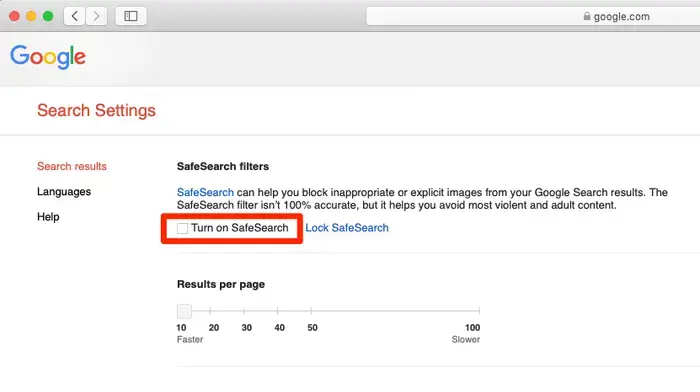
Nº 2 App Google
Passo 1: Abra Configurações da conta
1. Abra seu aplicativo Google no seu dispositivo iOS
2. Clique na sua foto de perfil, no canto superior direito
3. Selecione a opção Configurações
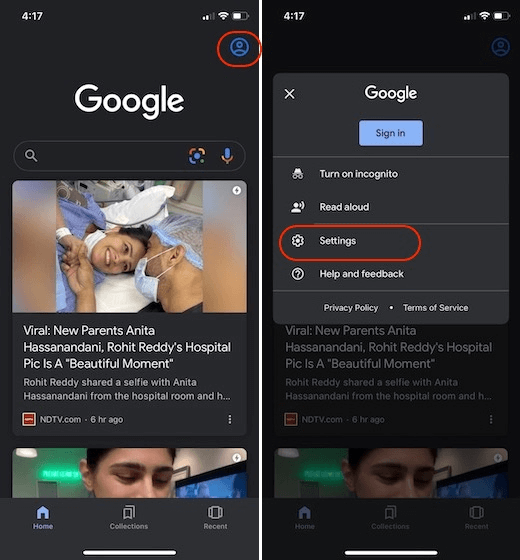
Passo 2: Vá para Configurações de pesquisa
1. Em configurações, clique em Geral
2. Role para baixo e clique em Configurações de pesquisa
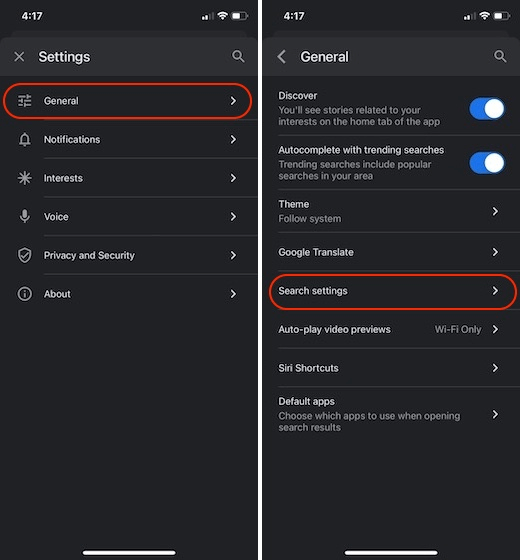
Passo 3: Customize os filtros do SafeSearch
1. Em Configurações de pesquisa, vá para a seção Filtros do SafeSearch
2. Escolha Ocultar resultados explícitos e bloquear sites com conteúdo impróprio
3. Você também pode ativar o recurso SafeSearch escolhendo a opção Esconder resultados explícitos
4. Salve as mudanças e verifique se o recurso foi ativado
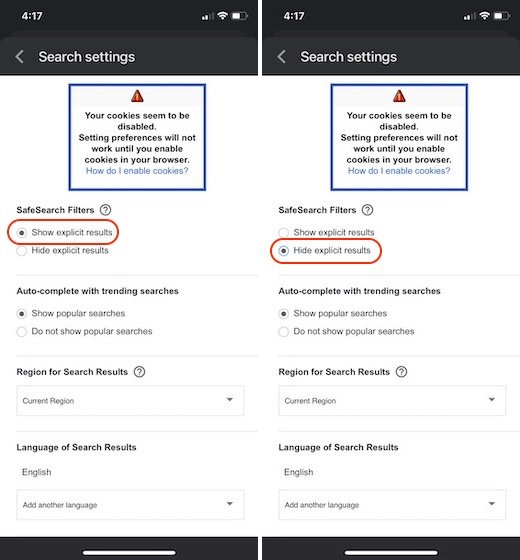
Parte 2: Como ativar o SafeSearch no iOS usando outros aplicativos?
O recurso SafeSearch também pode ser ativado no iOS usando outros aplicativos e configurações integradas.
Nº 1 Ative o SafeSearch usando o aplicativo tempo de uso
1. Vá em Configurações no seu dispositivo iOS
2. Clique em Tempo de uso
3. Procure por Conteúdo e privacidade
4. Coloque a senha para acessar
5. Das opções disponíveis, clique em Restrições de conteúdo
6. Escolha Conteúdo da web
7. Toque em Somente sites permitidos ou Limitar sites adultos dependendo de suas preferências
8. Adicione sites que você deseja permitir e bloquear na lista
Nº 2 Restrinja pesquisas na web na Siri
1. Vá em Ajustes no seu iPhone ou iPad
2. Clique em Tempo de uso
3. Procure por Conteúdo e privacidade
4. Coloque a senha para acessar
5. Clique em Restrições de conteúdo
6. Desça até achar a opção de Siri. Aqui, você pode restringir a Siri de mostrar resultados de pesquisa com conteúdos ofensivos e bloquear linguagem explícita
7. Escolha o tipo de conteúdo que você deseja permitir, personalizando as opções Conteúdo de pesquisa na web e linguagem explícita
Nº 3 Ative a navegação segura no iOS usando o Chrome
1. Abra o Chrome no seu dispositivo iOS
2. Toque nos três pontinhos, no canto inferior direito e selecione Configurações
3. Toque em Privacidade e segurança e escolha Navegação segura
4. Escolha o tipo de navegação segura entre os três níveis de proteção diferentes
5. Proteção reforçada: Avisa os usuários sobre sites e extensões potencialmente arriscados e violações de senha e envia informações adicionais ao Google sobre atividades suspeitas
6. Proteção padrão: Avisa os usuários sobre possíveis sites e extensões arriscados, mas oferece aos usuários a opção de permitir ou bloquear avisos sobre violações de senha
7. Sem proteção: A navegação segura está desativada
Nº 4 Ative SafeSearch no iOS usando o Firefox
1. Inicie o navegador Firefox para iOS
2. Vá para a página do Google SafeSearch
3. Ative a opção Filtrar resultados explícitos, para bloquear resultados de pesquisa inadequados
4. Verifique se o filtro está funcionando corretamente e restringindo os sites indesejados
Parte 3: Como ativar o SafeSearch com FamiSafe?
O FamiSafe é o aplicativo de controle parental mais confiável, com opções avançadas de monitoramento. O aplicativo funciona em vários dispositivos e permite que os pais monitorem remotamente os dispositivos de seus filhos e fiquem de olho em suas atividades online.
O FamiSafe tem um recurso exclusivo chamado Pesquisa segura, que detecta conteúdo suspeito nos dispositivos e notifica os responsáveis, para que tomem as medidas necessárias. Os pais podem monitorar e rastrear as contas de rede social de seus filhos junto com o histórico de navegação e detectar palavras explícitas ou ofensivas. Em seguida, eles podem bloquear essas palavras por meio do filtro da web e criar um ambiente online seguro e adequado.
Com o FamiSafe, você tem muito mais do que monitoramento de dispositivos. Desde pesquisas seguras até o bloqueio de sites potencialmente nocivos, o aplicativo oferece aos pais controle total sobre os dispositivos de seus filhos. O aplicativo é fácil e simples de usar e está equipado com recursos avançados para obter os melhores resultados.
Siga estas etapas simples para ativar a pesquisa segura com o FamiSafe e bloquear os resultados que contenham sites ofensivos, violentos ou explícitos:
Nº 1 Como usar o FamiSafe para ativar a pesquisa segura?
Passo 1: Faça o download e instale o FamiSafe
1. Baixe o FamiSafe na Play Store ou App Store, para instalar no dispositivo do seu filho.
2. Em seguida, baixe e instale o FamiSafe no seu dispositivo.
Passo 2: Faça o login na sua conta
1. Crie uma nova conta seguindo as opções abaixo.
2. Se você já possui uma conta no FamiSafe, insira suas credenciais para fazer login.
3. Com a nova função, você pode visualizar os recursos principais sem uma conta.
O aplicativo de controle parental mais confiável
O FamiSafe permite que os pais controlem o tempo de tela, rastreie a localização em tempo real e detectem conteúdo impróprio nos dispositivos das crianças.
Passo 3: Pesquisa segura
1. Acesse a tela principal seu dispositivo.
2. Toque em Pesquisa segura, na barra de navegação.
3. Escolha Ativar pesquisa segura.
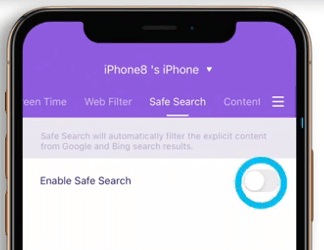
Passo 4: Comece a monitorar
1. Adicione palavras específicas, que você deseja permitir ou bloquear.
2. Clique em salvar, após fazer todas as alterações.
3. O FamiSafe permitirá ou bloqueará os resultados da web com base nas preferências escolhidas.

Wondershare FamiSafe
O FamiSafe permite que os pais controlem o tempo de tela, rastreie a localização em tempo real e detectem conteúdo impróprio nos dispositivos das crianças.

Parte 4: Perguntas frequentes
1. Como ativo o SafeSearch no meu iPad?
No seu iPad, abra o app Google e vá em Configurações. A partir daí, vá para Configurações de pesquisa. Aqui, você encontrará filtros do SafeSearch. Toque em Filtrar resultados explícitos, para ativar esse recurso e salvar suas configurações; assim os resultados de pesquisa indesejados estão bloqueados em seu iPad.
2. Como posso restringir a pesquisa do Google no iPhone do meu filho?
Abra o aplicativo Configurações no iPhone do seu filho e toque em Tempo de uso. Em seguida, clique em Conteúdo e privacidade e digite a senha do Tempo de uso. Em seguida, escolha Restrições de Conteúdo e clique em Conteúdo da web e selecione a opção Limitar sites adultos para restringir a pesquisa.
3. O Google Chrome é seguro para iOS?
Sim, você pode usar o Google Chrome no seu dispositivo iOS sem correr nenhum risco. Seu recurso de Navegação segura notifica o usuário sobre algum site perigoso antes que ele o abra.
4. Como faço para ativar a navegação segura do Google no meu iPhone?
Abra o aplicativo do Google no seu iPhone e toque nos três pontinhos no canto inferior direito. Em Configurações, escolha Ocultar resultados explícitos, para ativar a navegação segura.
Conclusão
A internet tornou-se uma necessidade para ter sucesso hoje. Embora ela forneça fácil acesso a informações valiosas, também apresenta vários riscos aos usuários, principalmente adolescentes e crianças. Na ausência de filtros, mecanismos de pesquisa como o do Google notificam sobre alguns sites indesejados que contêm conteúdo impróprio ou potencialmente prejudiciais.
Por isso, o Google introduziu o recurso SafeSearch para filtrar resultados explícitos inadequados para crianças. Quando ativado, o SafeSearch bloqueia sites com conteúdo ofensivo, explícito ou violento. Esse recurso funciona em qualquer dispositivo, incluindo Android, iOS ou Windows.
No entanto, o SafeSearch pode ser desativado com muita facilidade, apenas acessando as configurações da conta. Para evitar que as crianças desativem esse recurso, os pais devem usar aplicativos avançados de monitoramento, como o FamiSafe. Seu recurso de pesquisa segura notifica os pais sempre que seu filho usar palavras ofensivas ou explícitas, em mensagens ou pesquisas na web. E as crianças não podem modificar as configurações, porque o aplicativo é protegido por senha. Os pais podem bloquear os resultados das pesquisas com essas palavras inadequadas.
